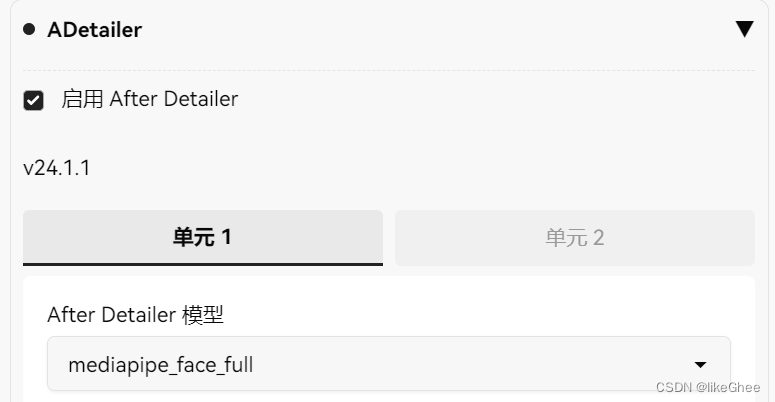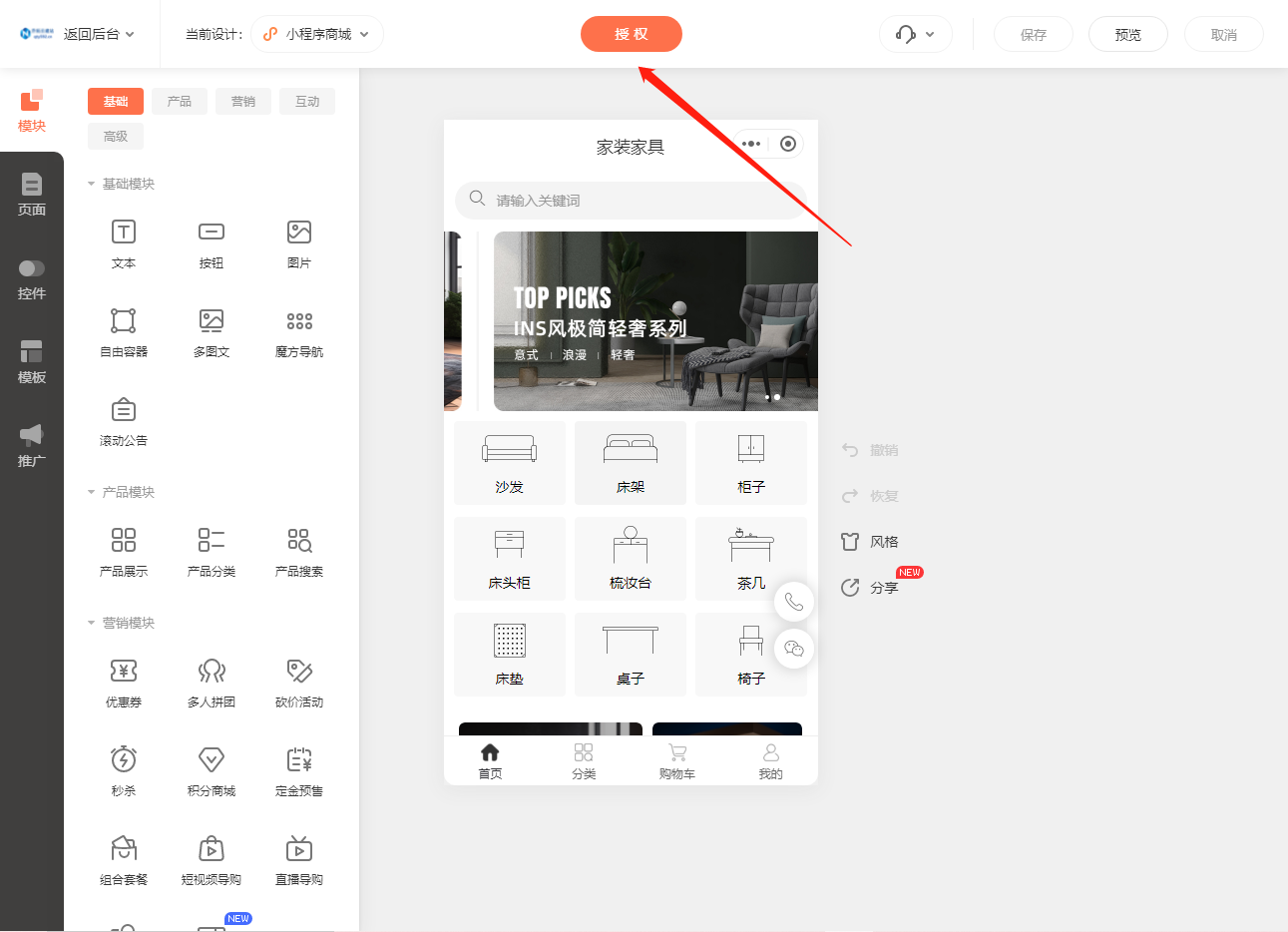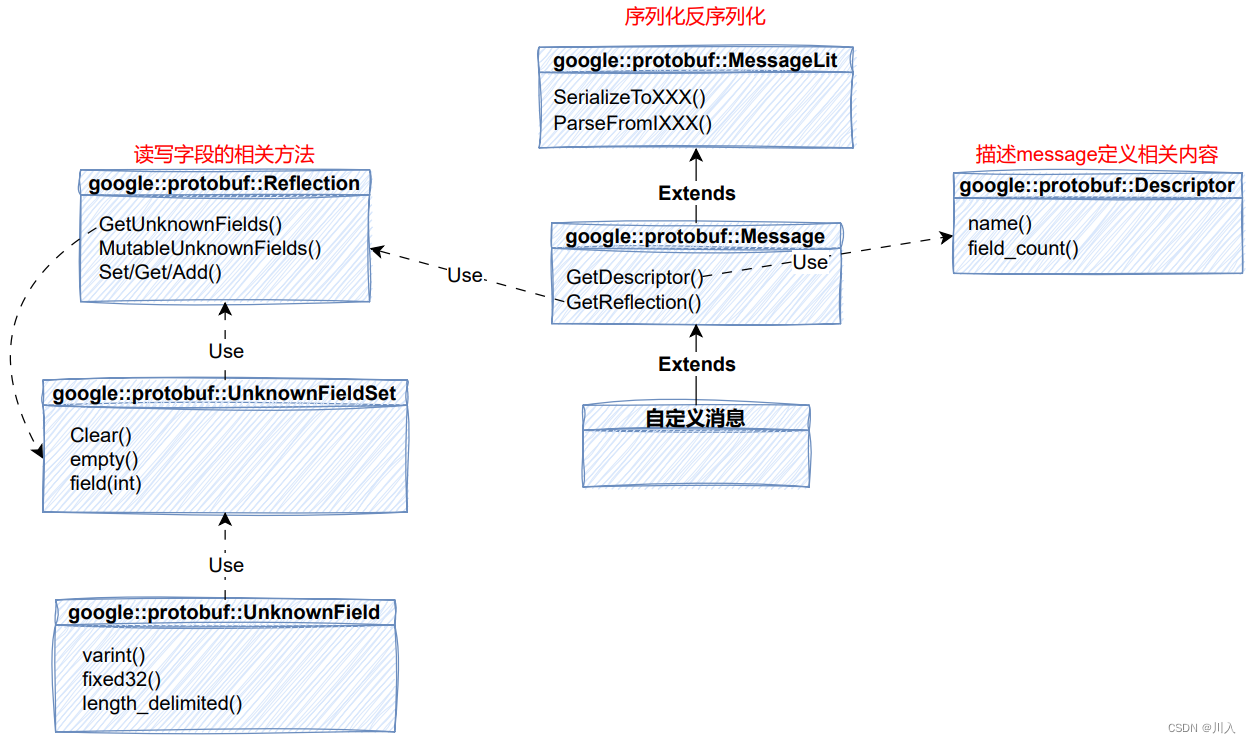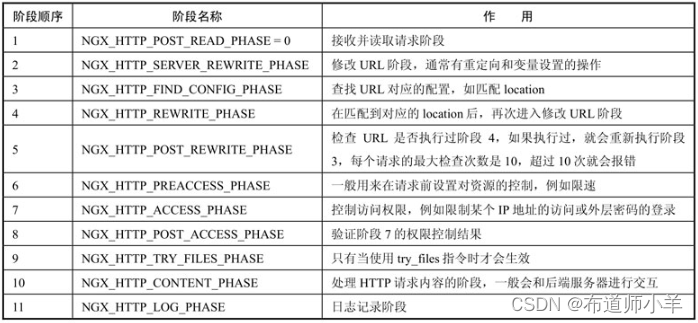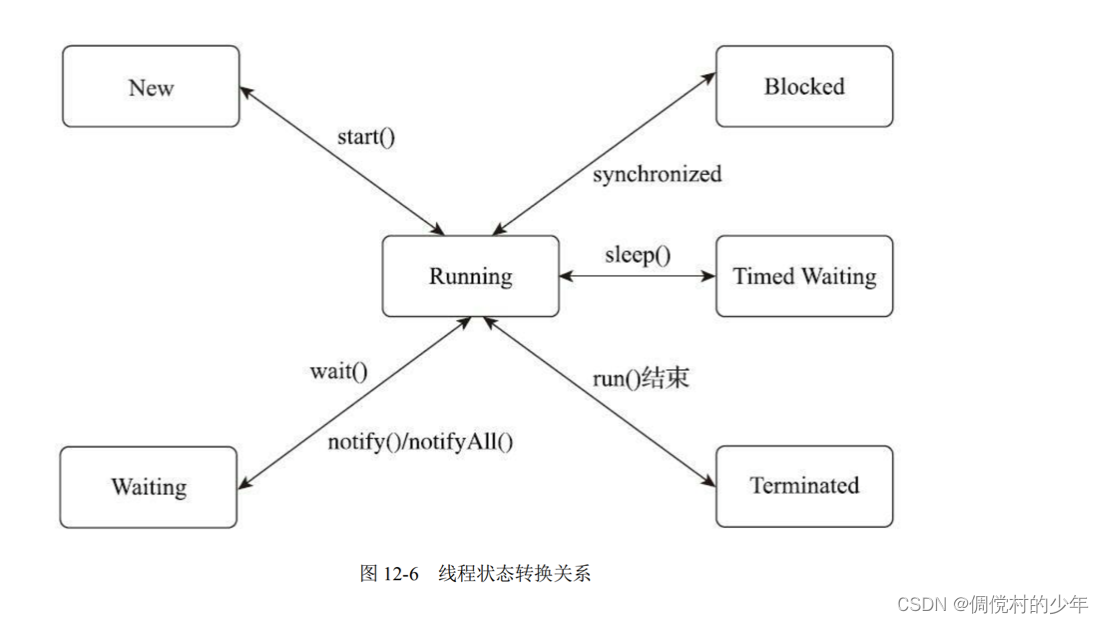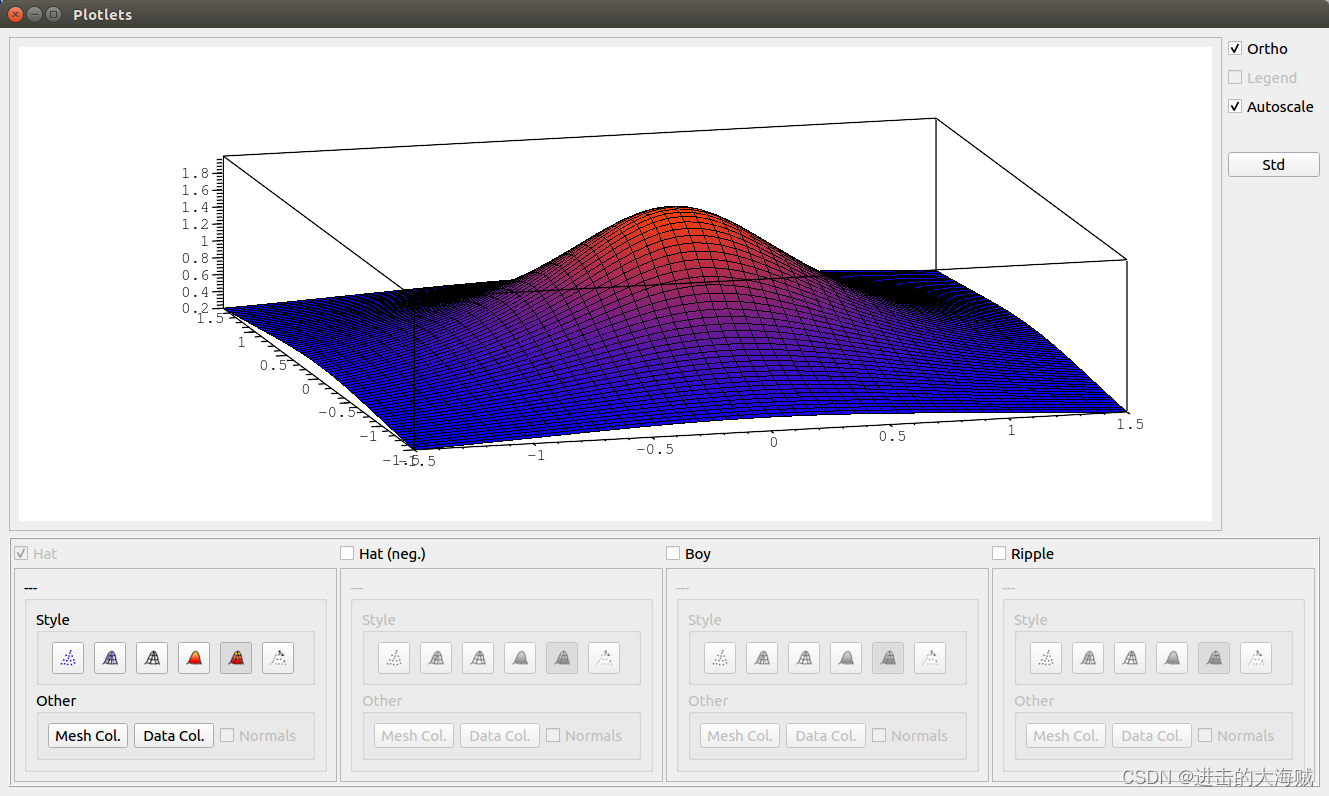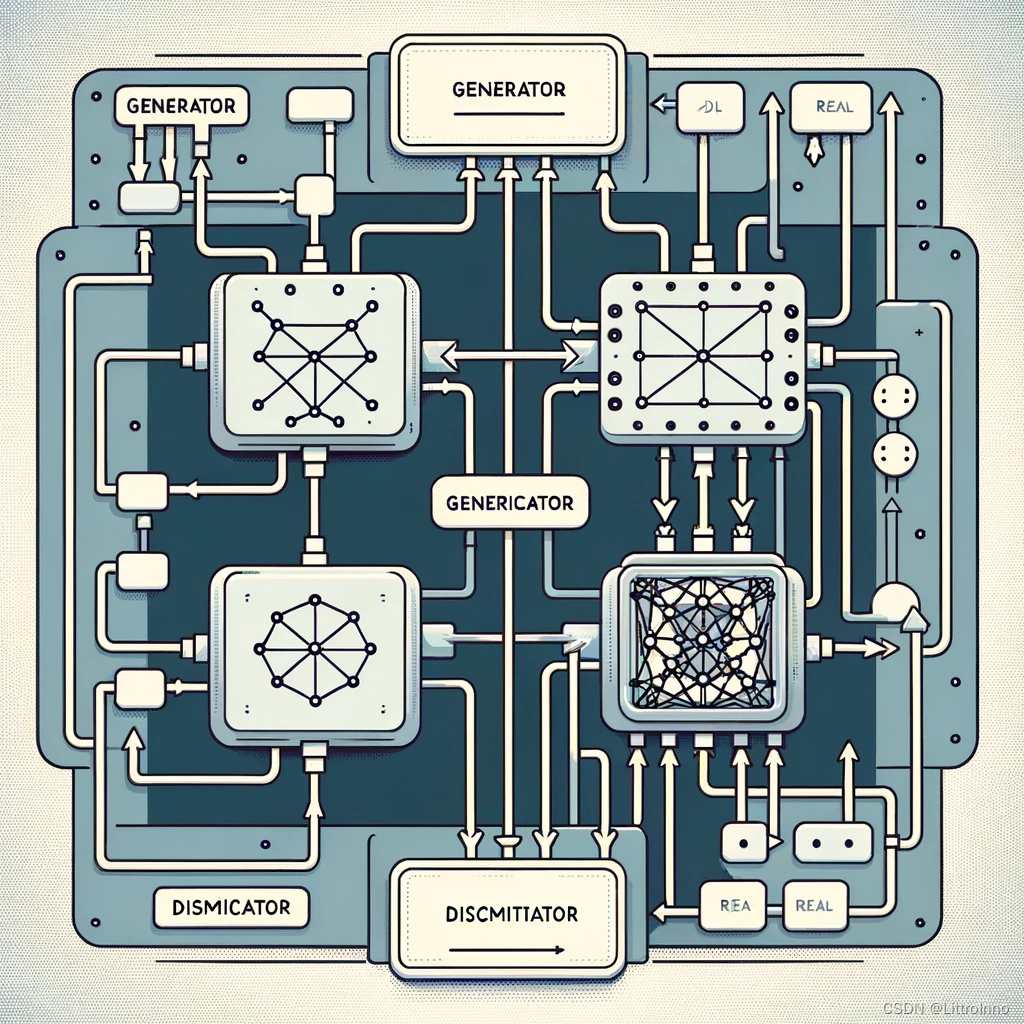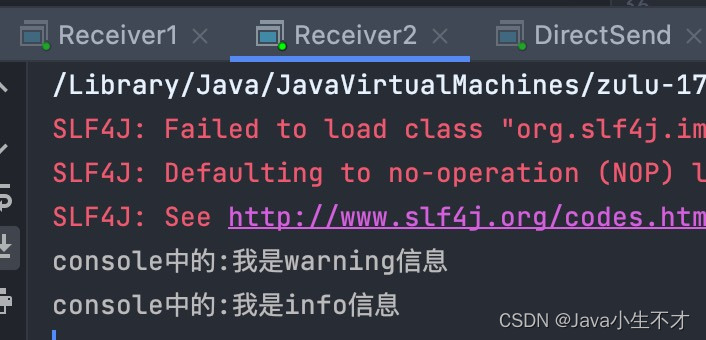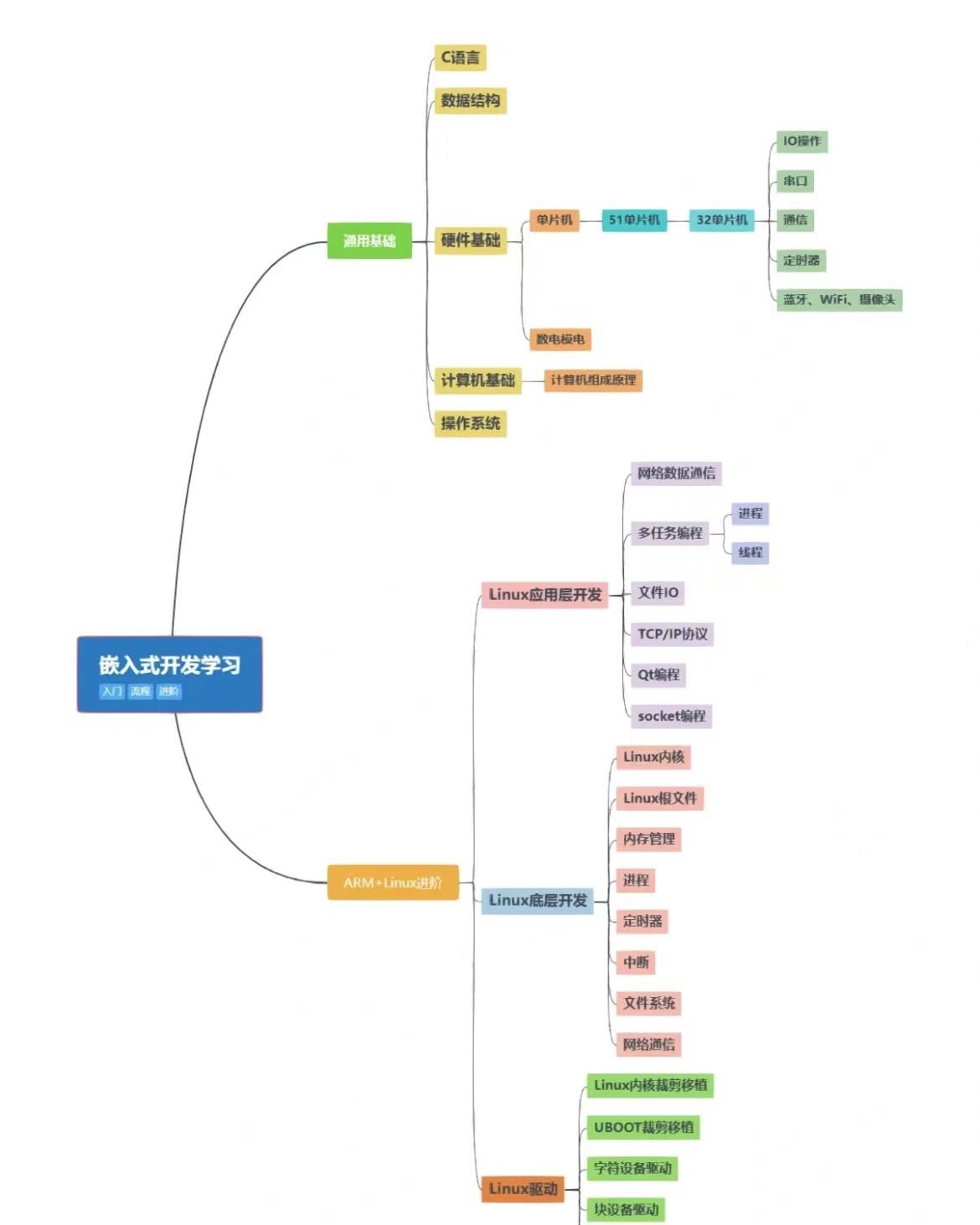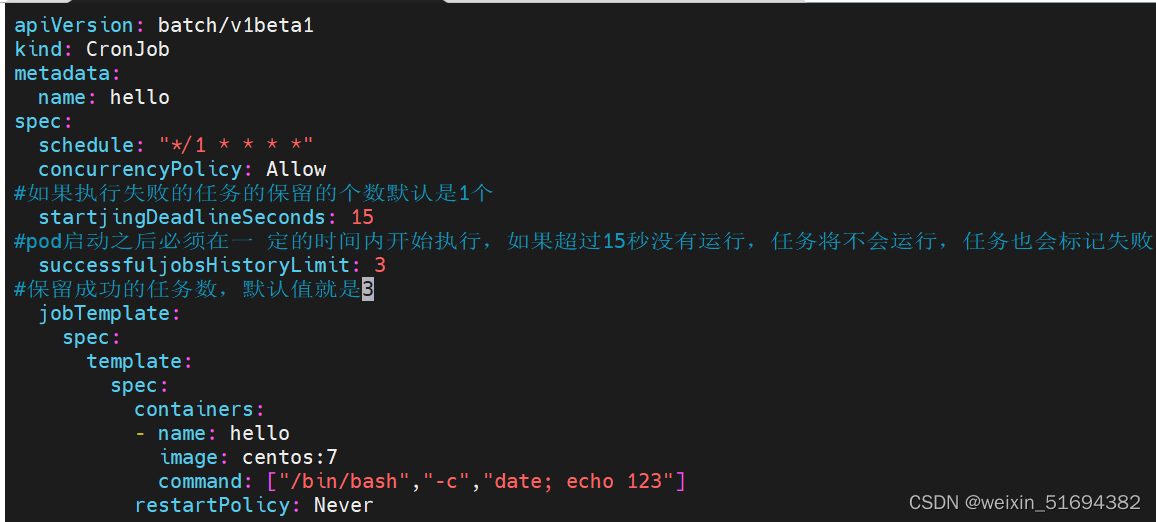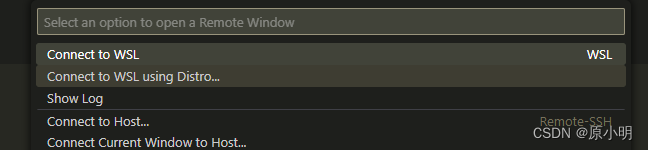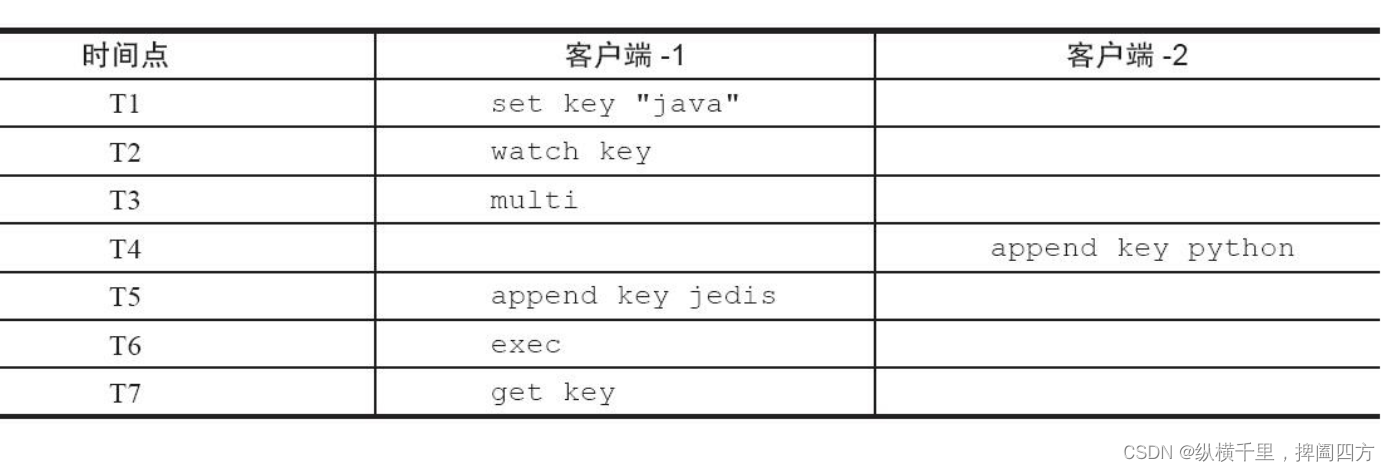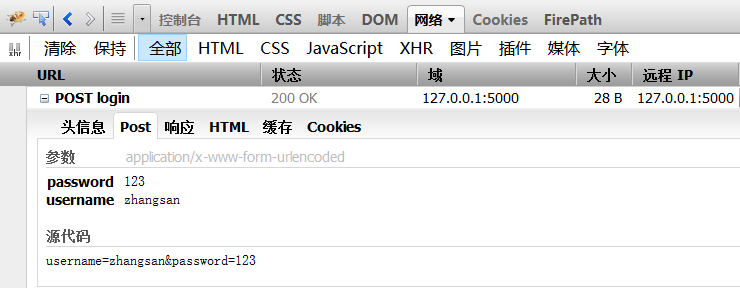1、前言
随着自动化测试技术的普及,已经有很多公司或项目,多多少少都会进行自动化测试。
目前本部门的自动化测试以接口自动化为主,接口用例采用 Excel 进行维护,按照既定的接口用例编写规则,对于功能测试人员来说只要维护好接口用例,接口自动化测试就可以顺利执行成功。
对于每次的新增接口,都是要先开展接口测试,所使用的工具就是 Postman,当接口测试、功能测试通过后,后期才会开展接口自动化用例编写工作。那么在这个过程中还可以进行哪些优化,使工作效率可以快速提升?
思路就是接口用例基本可以不用编写,而是直接将现有的 Postman 脚本转化为接口用例,为此作者根据此需求,开发了一个生成接口用例的工具 - API接口用例生成器,目前该工具已经在项目中落地,并推广使用。
2、简介
API接口用例生成器,采用 Python 编写,利用了Tkinter 进行 GUI 封装。
特点:
1、支持 GET、POST 请求方式
2、支持 HTTP、HTTPS 请求协议
3、支持连续生成接口用例
4、支持创建不同 Sheet 页
5、根据操作系统,分为 Windows(.exe)、Mac(.app) 版本,无需安装,即可使用
3、快速上手
例如:在 Mac 环境下进行操作。
打开API接口用例生成器,主要分为三大区域:
1、输入区域:用例名称(不能重复)、Sheet名(默认Sheet1)、请求协议(HTTP、HTTPS)、请求数据(Postman里的 code 为 HTTP 的接口内容)
2、输出区域:返回数据(运行后,接口实时请求到的返回值)
3、操作区域:运行(运行接口并生成接口用例)、重置(清空用例名称、请求数据和返回数据)、关闭(关闭该生成器)、帮助(获取帮助信息)
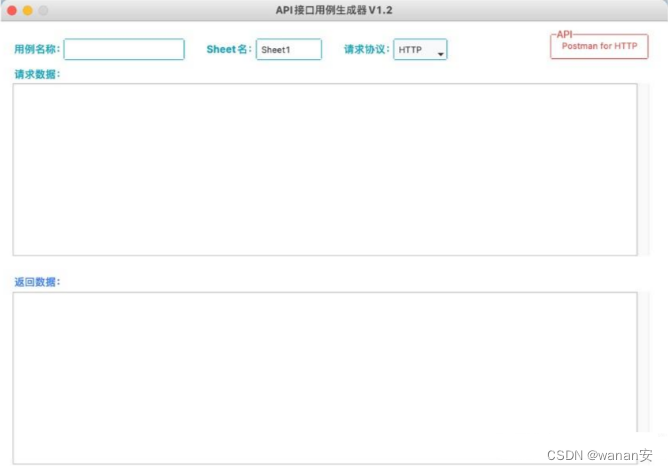
示例1:GET请求
如下图,打开 Postman,请求示例接口,接口请求成功。
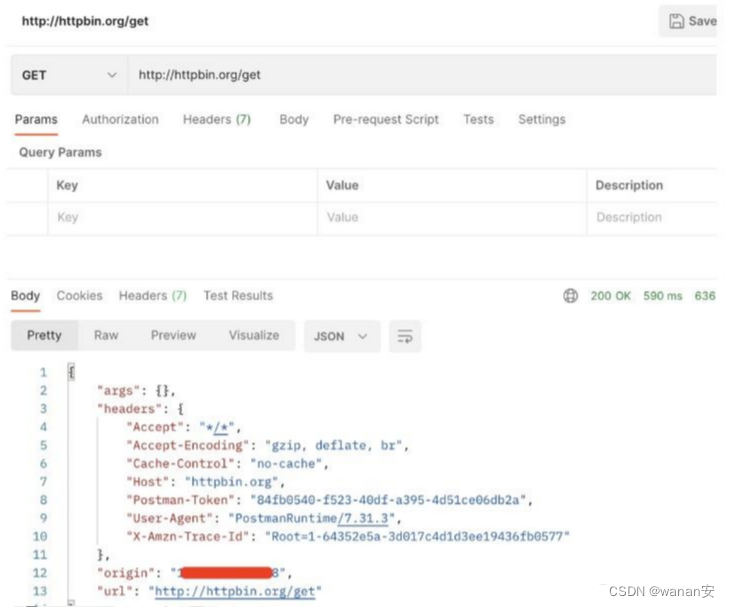
打开 Postman 右侧的 code 区域,选择 HTTP,并复制此代码。
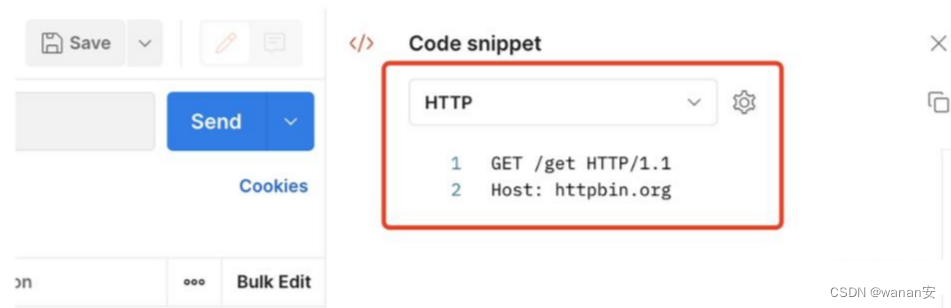
将复制过的代码粘贴到生成器的请求数据里,并输入用例名称与Sheet名,点击运行。

运行完成,提示运行成功。
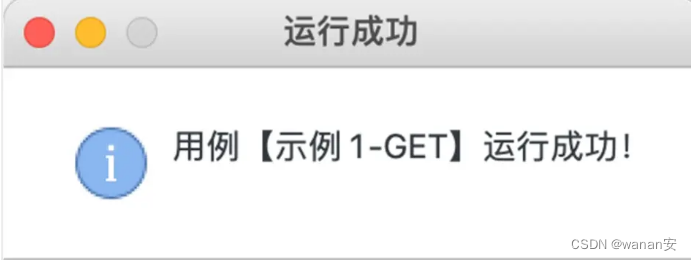
生成器的返回数据里显示请求结果。
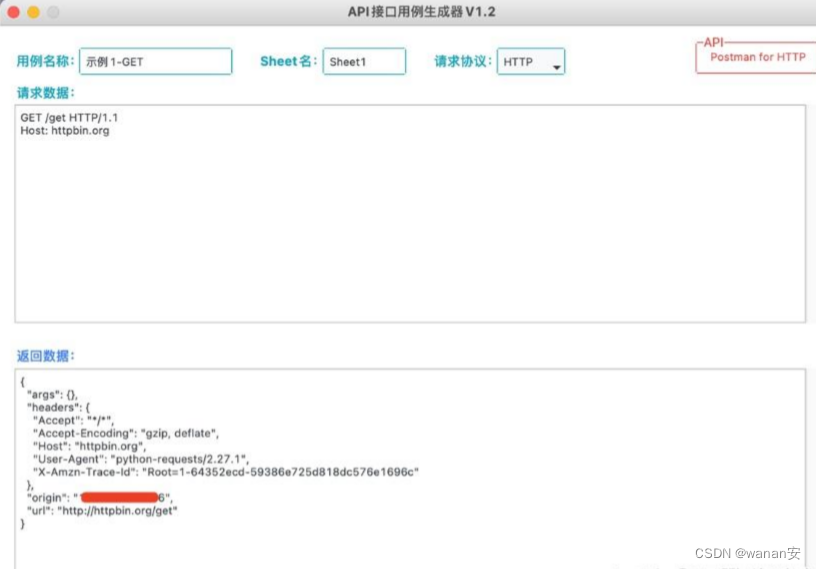
此时接口用例也自动在桌面上创建完成。

打开 Excel,可以看到用例已经按照既定的规则生成成功。

示例2:GET请求(参数+请求头)
如下图,在打开的 Postman 里,请求示例接口,接口请求成功。
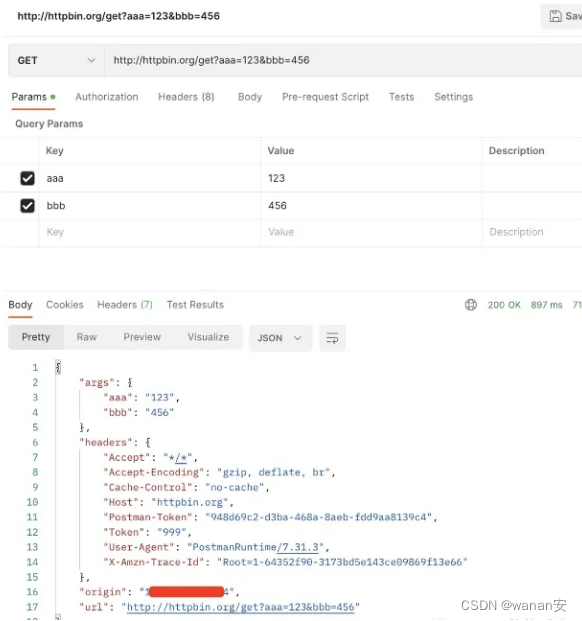
同样打开 Postman 右侧的 code 区域,选择 HTTP,并复制此代码。
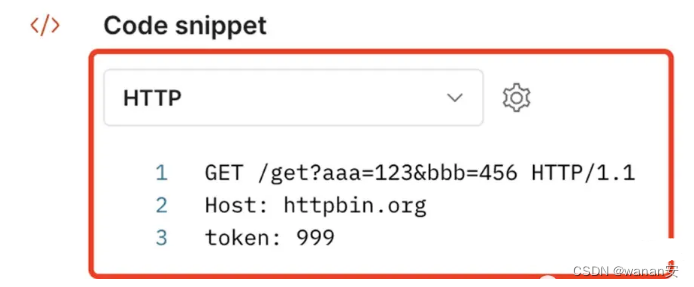 将复制过的代码粘贴到生成器的请求数据里,并输入用例名称与Sheet名,点击运行。
将复制过的代码粘贴到生成器的请求数据里,并输入用例名称与Sheet名,点击运行。
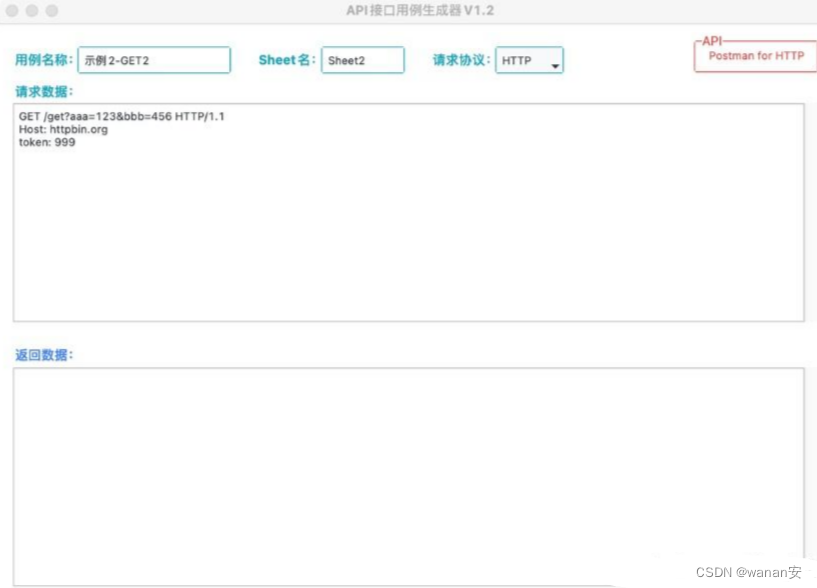
运行成功,生成器的返回数据里显示请求结果。

由于Excel文件已经存在,则不需要再次创建,打开Excel,可以看到用例已经按照既定的规则生成成功。

示例3:POST请求(json格式)
如下图,在打开的 Postman 里,请求示例接口,接口请求成功。
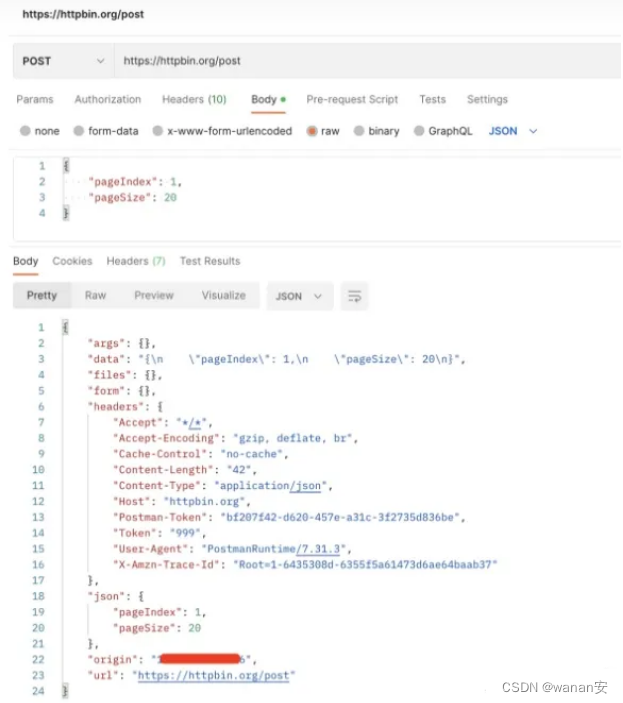
同样打开 Postman 右侧的 code 区域,选择 HTTP,并复制此代码。
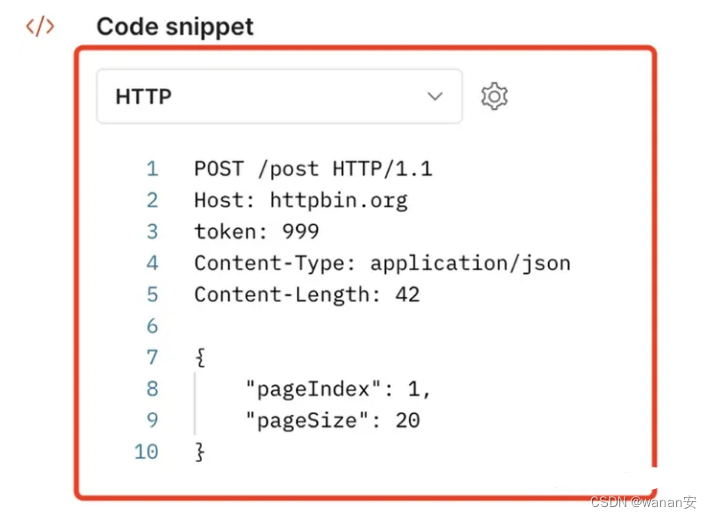
将复制过的代码粘贴到生成器的请求数据里,并输入用例名称与Sheet名,点击运行。
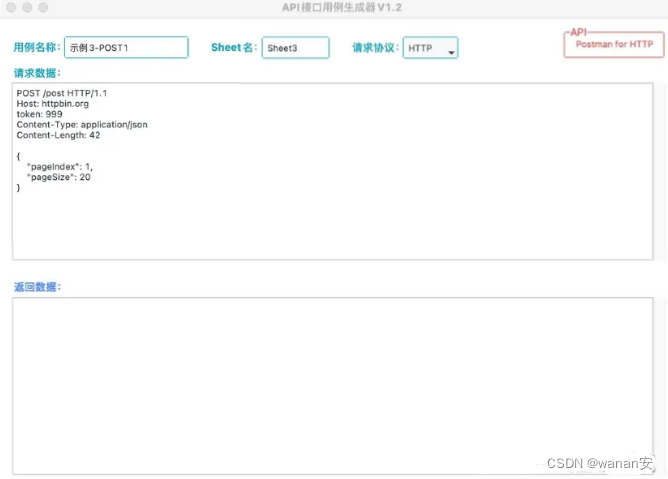
运行成功,生成器的返回数据里显示请求结果。
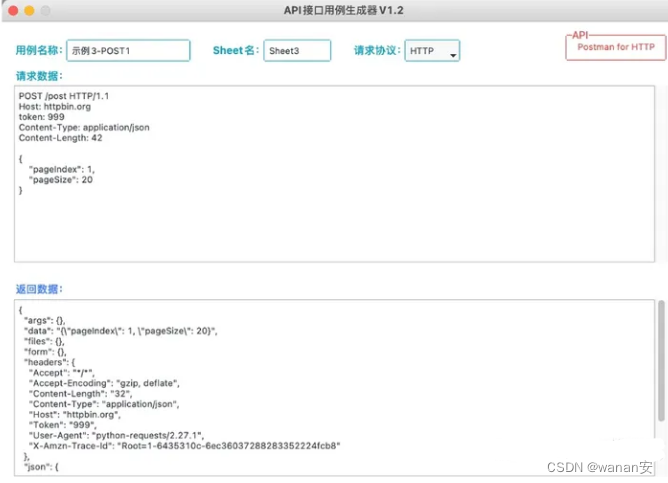
再次点击运行,想生成一条用例,此时提示用例名称不能重复,需要重命名后再运行。
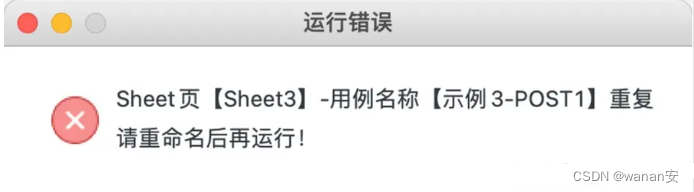
将用例名称修改为不重复的,并且修改了请求参数的值,点击运行,请求成功。
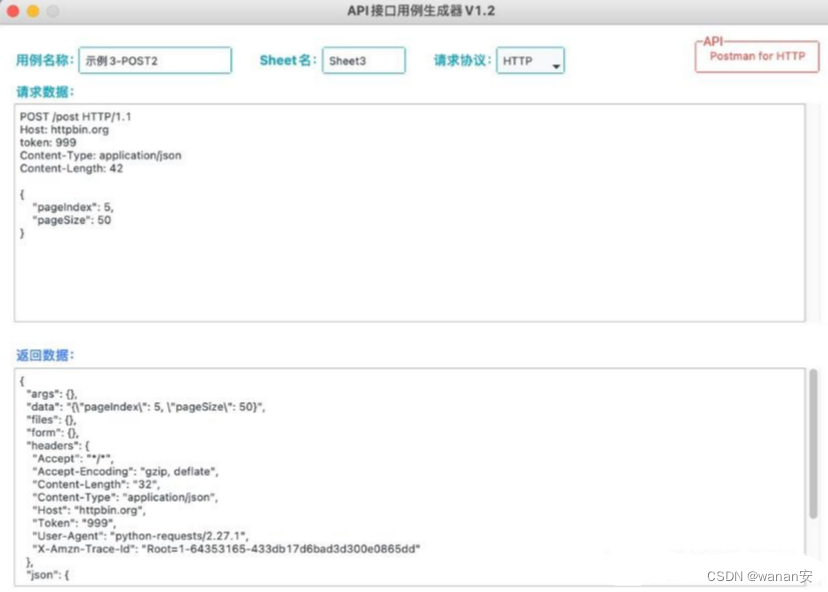 此时打开 Excel 用例,可以发现刚才执行生成的2条 POST 请求类型的用例。
此时打开 Excel 用例,可以发现刚才执行生成的2条 POST 请求类型的用例。

除了正常运行功能,还添加了一些逻辑判断提示信息。
如当用例名称和请求数据都为空时,直接点击运行,给出的提示信息。
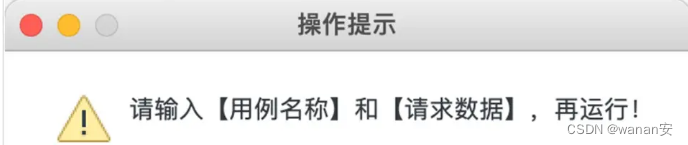
当运行报错时,给出的错误信息,并列出错误详情
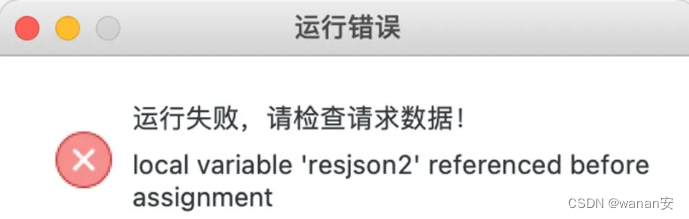
点击帮助按钮,给出的解决信息。
现在我也找了很多测试的朋友,做了一个分享技术的交流群,共享了很多我们收集的技术文档和视频教程。
如果你不想再体验自学时找不到资源,没人解答问题,坚持几天便放弃的感受
可以加入我们一起交流。而且还有很多在自动化,性能,安全,测试开发等等方面有一定建树的技术大牛
分享他们的经验,还会分享很多直播讲座和技术沙龙
可以免费学习!划重点!开源的!!!
qq群号:485187702【暗号:csdn11】最后感谢每一个认真阅读我文章的人,看着粉丝一路的上涨和关注,礼尚往来总是要有的,虽然不是什么很值钱的东西,如果你用得到的话可以直接拿走! 希望能帮助到你!【100%无套路免费领取】


![[渗透测试学习] Hospital - HackTheBox](https://img-blog.csdnimg.cn/direct/65d696d108614b75942e2b82ff34a348.png)